
Sử dụng sao cho tiết kiệm dung lượng 3G/4G là vấn đề được nhiều người dùng smartphone quan tâm. Mặc dù, các nhà mạng hiện nay đã cung cấp cho người dùng nhiều gói data với mức giá thành phù hợp. Tuy nhiên, chắc chắn rằng ai trong số chúng ta cũng đều muốn tiết kiệm dữ liệu để kéo dài thời gian sử dụng của các gói data này.
Để đáp ứng nhu cầu của người sử dụng, Apple đã tích hợp tính năng Low Data Mode (Chế độ dữ liệu thấp) trên bản cập nhật iOS 13 ra mắt gần đây.
Khi được kích hoạt, chế độ dữ liệu thấp sẽ tắt tất cả các giao tiếp nền. Đồng thời, khi được kích hoạt, tính năng này sẽ vô hiệu hoá Background App Refresh (Làm mới ứng dụng trong nền) của các ứng dụng, và yêu cầu các ứng dụng tạm hoãn tất cả các tác vụ đồng bộ cho đến khi bạn kết nối với mạng không giới hạn dung lượng.
Bên cạnh đó, nó cũng tắt tất cả các tác vụ đồng bộ nền. Bởi vậy, khi bạn bật chế độ này, ứng dụng Photos (Ảnh) sẽ không sao lưu hình ảnh của bạn.
Bạn sẽ không nhận thấy sự khác biệt khi sử dụng iPhone cho các tác vụ cơ bản hàng ngày, nhưng tất cả các tiến trình chạy nền sẽ bị tạm dừng. Nếu cần thiết, bạn có thể bật tác vụ đồng bộ cho từng ứng dụng thủ công.
Cách bật “Chế độ dữ liệu thấp” cho mạng 3G/4G trên iPhone chạy iOS 13
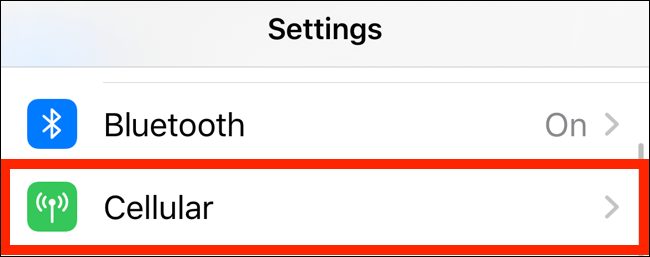
Để bật Chế độ dữ liệu thấp cho kết nối Celluar Data (Dữ liệu di động), bạn mở ứng dụng Settings (Cài đặt) của iPhone, và chọn tùy chọn Cellular (Di động).
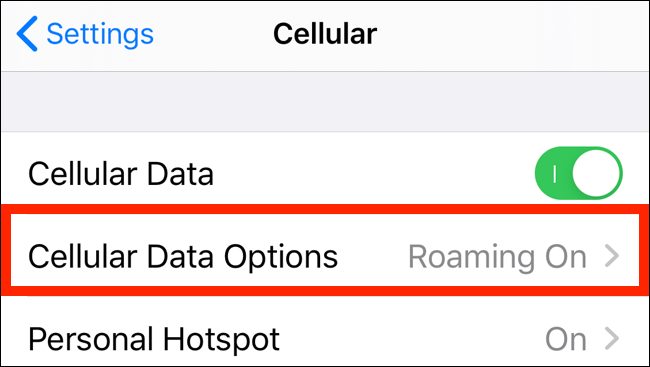
Tiếp đến, bạn chọn Cellular Data Options (Tùy chọn dữ liệu di động).
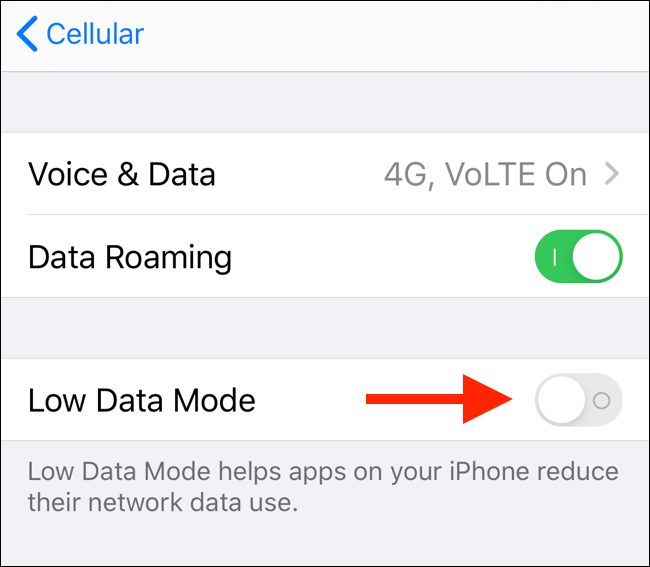
Kích hoạt Low Data Mode (Chế độ dữ liệu thấp) bằng cách nhấn vào biểu tượng này.
Cách bật “Chế độ dữ liệu thấp” cho mạng Wi-Fi trên iPhone chạy iOS 13
Low Data Mode cũng hoạt động trên mạng Wi-Fi . Tuy nhiên, không phải mạng Wi-Fi nào cũng hỗ trợ tính năng này. Nếu mạng Wi-Fi mà bạn đang kết nối có hỗ trợ “Chế độ dữ liệu thấp”, bạn có thể bật nó theo cách như sau:
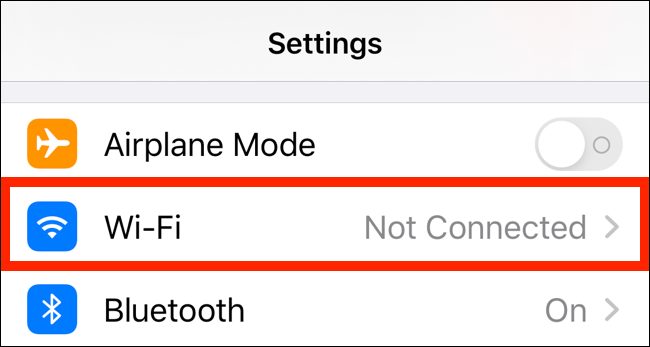
Mở ứng dụng Settings (Cài đặt), và chọn Wi-Fi.
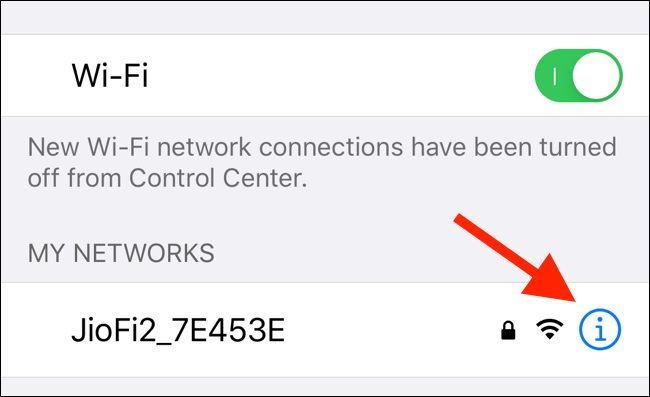
Tiếp đến, bạn hãy nhấn vào biểu tượng hình chữ i bên cạnh Wi-Fi mình đang sử dụng.
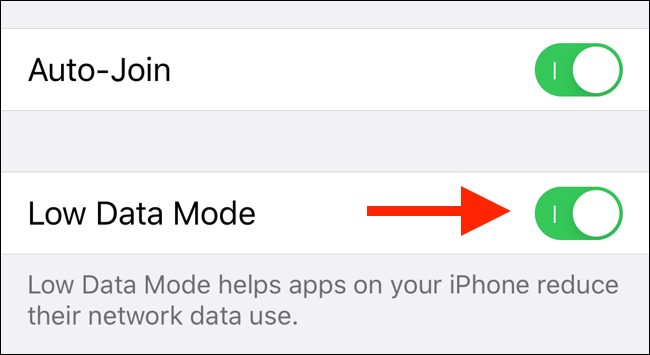
Từ màn hình hiện ra, bạn bật công tắc bên cạnh Low Data Mode để kích hoạt nó.
Ngoài ra, bạn có thể bật “Chế độ dữ liệu thấp” cho các ứng dụng hoặc dịch vụ nhất định. Ví dụ, Instagram có sẵn tùy chọn Low Data Mode. Để tiết kiệm dữ liệu trên các ứng dụng phát trực tuyến (streaming), bạn chỉ cần giảm chất lượng phát video hoặc âm thanh.



